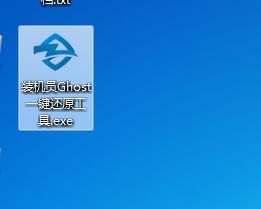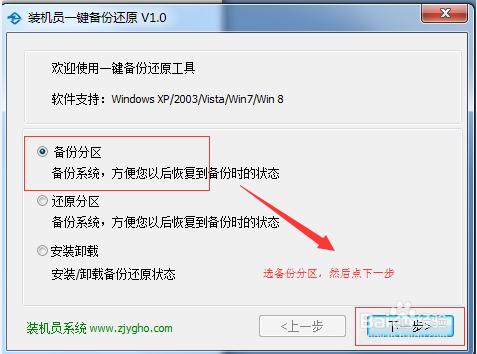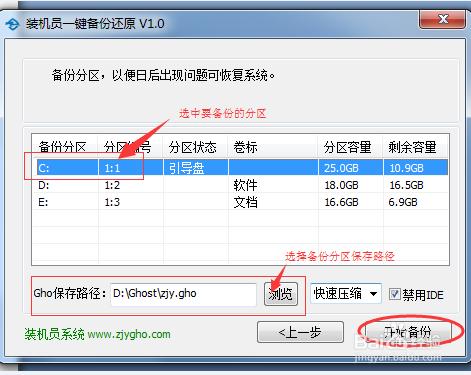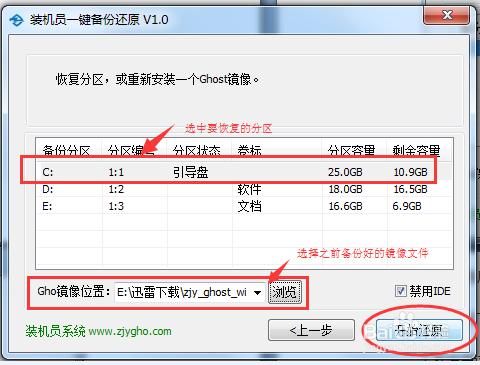對於剛接觸電腦的新手來說,這是一個很好的備份還原系統的好幫手
工具/原料
裝機員Ghost一鍵備份還原工具
方法/步驟
首先去下載裝機員Ghost一鍵備份還原V1.0版,如下圖所示;
雙擊啟動裝機員Ghost一鍵備份還原,選備份分割槽;如下圖所示;
如果您是要備份C盤,需要選中”備份分割槽“, 編輯備份檔案的儲存路徑, 選中需要備份的碟符,比如說要備份的是C盤,點選“開始備份”就可以開始備份了 如下圖所示:
以上就是用裝機員ghost一鍵備份分割槽的方法。下面介紹裝機員ghost一鍵還原分割槽的方法
1. 雙擊啟動裝機員Ghost一鍵備份還原,選還原分割槽,如下圖所示;
2.系統用過了一段時間之後,執行比較慢, 您需要做的操作是還原C盤。這個時候,您需要選中”還原分割槽“, 編輯”GHO WIM ISO映像路徑",選中當初備份的映象檔案,選中C盤, 點選“開始還原”,就可以開始還原系統原了 如下圖所示:
為了讓日後省心省力,尤其是對於剛接觸電腦的新手來說,一定要養成定時備份系統的習慣。
有的時候,可能會由於系統崩潰,或者硬碟物理損壞,可以把備份好的系統單獨放在一個U盤裡面儲存,以便系統隨時都能恢復。